Jak dostosować produkty powiązane z WooCommerce
Opublikowany: 2021-09-21Dostosowanie witryny pod kątem lepszych współczynników konwersji ma kluczowe znaczenie dla sukcesu Twojego sklepu internetowego, a dodanie sprzedaży dodatkowej i krzyżowej do Twoich produktów może Ci w tym pomóc. W tym przewodniku pokażemy, jak dostosować produkty powiązane z WooCommerce.
Zanim przyjrzymy się różnym opcjom, aby to zrobić, lepiej zrozumiemy, dlaczego warto rozważyć dodanie i edycję powiązanych produktów .
Po co dostosowywać powiązane produkty w WooCommerce?
Dodanie i dostosowanie sekcji produktów związanych z WooCommerce może być świetnym sposobem na zwiększenie współczynników konwersji i zwiększenie sprzedaży. Możesz pokazać klientom inne przedmioty, które mogą ich zainteresować, i zwiększyć swoje szanse na sprzedaż większej liczby produktów.
Oprócz zwiększania przychodów, produkty powiązane również zwiększają zaangażowanie kupujących w Twoje produkty i pomagają im znaleźć to, czego szukają. Poprawia to ich wrażenia z zakupów, co zwiększa prawdopodobieństwo, że będą kupować od Ciebie w przyszłości. Ponadto, mądrze wykorzystując cross- selling i up-selling, możesz tworzyć opłacalne oferty, które przynoszą korzyści zarówno Twoim klientom, jak i Tobie.
Domyślnie, jeśli masz włączoną sekcję powiązanych produktów, WooCommerce będzie losowo polecać przedmioty na podstawie ich tagów i kategorii. Oznacza to, że jeśli klient ogląda produkt, inne produkty z tymi samymi taksonomiami będą mu losowo polecane w sekcji powiązanych produktów.
Aby w pełni wykorzystać tę sekcję, powinieneś dostosować produkty związane z WooCommerce i zaoferować bardziej dostosowane wrażenia. W tym przewodniku pokażemy Ci różne sposoby edytowania powiązanych produktów.
Jak dostosować produkty powiązane z WooCommerce?
Istnieją różne sposoby edytowania sekcji powiązanych produktów:
- Z pulpitu nawigacyjnego WooCommerce
- Z wtyczkami
- Programowo
Przyjrzyjmy się bliżej każdej metodzie.
1) Dodaj i dostosuj powiązane produkty z pulpitu nawigacyjnego WooCommerce
WooCommerce pozwala dodawać i dostosowywać sekcję powiązanych produktów z pulpitu nawigacyjnego. Możesz wybrać, jakie produkty są ze sobą powiązane i wybrać różne opcje dla up-sell i cross-sell.
Sprzedaż dodatkowa i sprzedaż krzyżowa
Domyślnie produkty z tymi samymi tagami i kategoriami będą wyświetlane jako produkty powiązane. Możesz to jednak zmienić i wyświetlić określone produkty, korzystając z opcji Połączone produkty .
Ta opcja pozwala dostosować produkty powiązane z WooCommerce indywidualnie dla każdego przedmiotu. Po prostu przejdź do Produkty i naciśnij Edytuj pod produktem, który chcesz dostosować do powiązanych produktów.
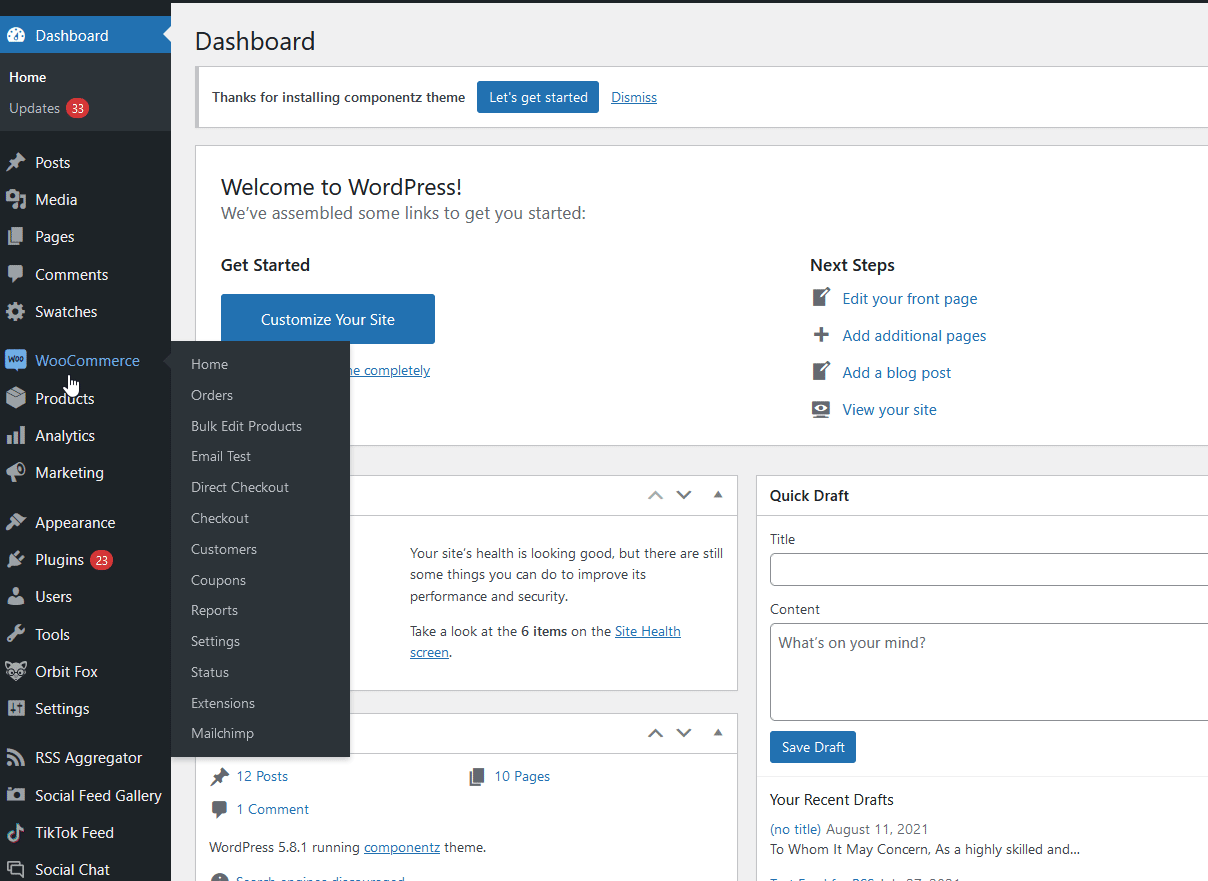
Następnie przewiń w dół do sekcji Dane produktu i kliknij kartę Połączone produkty . Tutaj możesz wpisać, jakie produkty chcesz sprzedawać krzyżowo lub sprzedawać dalej. Po prostu wpisz nazwę produktu w dowolnym z tych pól, a pojawią się one w sekcji powiązanych produktów. Pamiętaj, że do każdego z tych pól możesz dodać wiele produktów.

2) Dostosuj powiązane produkty za pomocą wtyczek
Chociaż proces konfigurowania powiązanych produktów za pomocą opcji WooCommerce działa dobrze w małych sklepach, nie jest idealny dla większych sklepów. Jeśli sprzedajesz wiele produktów, zarządzanie wieloma tagami i kategoriami oraz indywidualne dodawanie powiązanych produktów dla każdego przedmiotu może być czasochłonne i nieefektywne. Dlatego zdecydowanie zalecamy używanie wtyczki .
Korzystając z dedykowanego narzędzia, możesz łatwo skonfigurować sekcję powiązanych produktów. Dodatkowo możesz dodawać powiązane elementy do różnych części swojej witryny i używać skrótów, aby uprościć proces.
Sprawdźmy niektóre z najpopularniejszych wtyczek, których możesz użyć do dodawania i dostosowywania powiązanych produktów w WooCommerce.
1) Produkty powiązane dla WooCommerce przez WebToffee
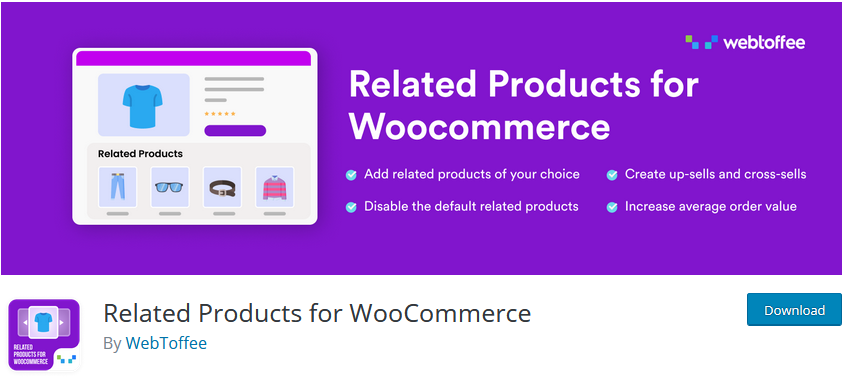
Related Products by WebToffee to idealna wtyczka do łatwego dostosowywania produktów powiązanych z WooCommerce. Możesz nie tylko wyłączyć domyślną sekcję powiązanych produktów, ale także określić, które produkty polecać zamiast tego. Ponadto możesz wybrać produkty, które chcesz wyświetlać jako powiązane produkty, korzystając z określonych tagów i kategorii.
Możesz także dodać poszczególne produkty do sekcji powiązanych produktów, a nawet je wykluczyć. Dodatkowo możesz wykluczyć całe tagi i kategorie. Podsumowując, produkty powiązane firmy WebToffee zapewniają łatwy sposób każdemu użytkownikowi WooCommerce na szybką konfigurację sekcji powiązanych produktów bez żadnych trudności.
Kluczowe cechy
- Zapewnia opcję wyłączenia domyślnych produktów związanych z WooCommerce
- Obejmuje opcję indywidualnego dodawania niektórych produktów do powiązanych produktów, usuwania niedostępnych produktów i wyświetlania powiązanych produktów według tagów/kategorii
- Dedykowany suwak produktów powiązanych i opcja wykluczenia taksonomii z sekcji produktów powiązanych
2) Produkty powiązane dla WooCommerce
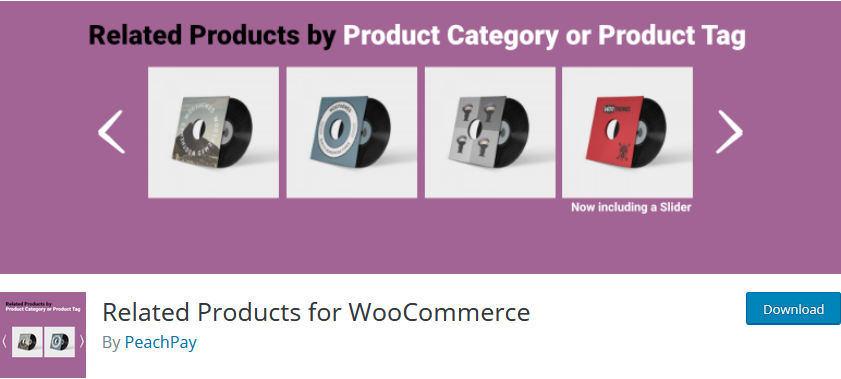
Dzięki produktom powiązanym dla WooCommerce możesz dodać spersonalizowany widżet produktów powiązanych do dowolnej części swojej witryny. Użyj dedykowanego shortcode, który pozwala uwzględnić powiązane produkty na podstawie aktualnie przeglądanych lub określonych produktów. W ten sposób możesz reklamować określone produkty w różnych częściach swojego sklepu, aby zwiększyć sprzedaż.
Dodatkowo możesz dostosować, jakie produkty są polecane w widżetach wtyczki. Ustaw wszystko, od liczby powiązanych produktów po elementy do wyświetlenia za pomocą elastycznego suwaka. Możesz także ustawić tag lub kategorię, która będzie wyświetlana pod shortcodem powiązanych produktów.
Kluczowe cechy
- Dedykowany shortcode do dodawania spersonalizowanych powiązanych produktów do stron/postów/obszarów widżetów
- Możliwość wyświetlania powiązanych produktów za pomocą elastycznego suwaka
- Dostosuj różne opcje, takie jak liczba wyświetlanych produktów, przetłumacz powiązany tekst produktów i nie tylko
3) Suwak produktów powiązanych z WPB dla WooCommerce
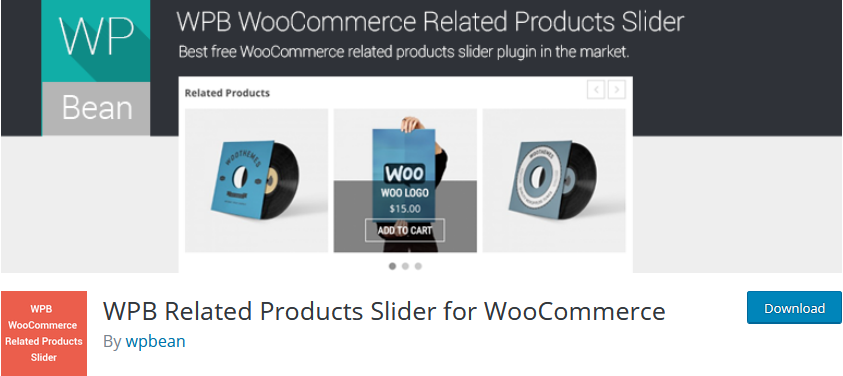
Suwak produktów powiązanych WPB to dedykowana wtyczka zaprojektowana w celu przekształcenia sekcji powiązanych produktów w atrakcyjne suwaki produktów. Użyj zoptymalizowanego suwaka produktu, który pomoże Ci zwiększyć sprzedaż powiązanych produktów na dowolnym urządzeniu, bez względu na to, czy jest to smartfon, tablet czy komputer stacjonarny. Wybierz między dwoma różnymi unikalnymi motywami i dostosuj płaską konstrukcję wtyczki tak bardzo, jak chcesz.
Suwak jest zoptymalizowany, a jego dynamiczna konstrukcja sprawia, że jest skuteczny w sprzedaży powiązanych produktów. Twoi klienci mogą również przeglądać i dodawać produkty do koszyka bezpośrednio z suwaka. Dodatkowo wersja pro wtyczki zawiera więcej opcji, takich jak wybór produktów powiązanych z konkretnym produktem, więcej opcji stylizacji, kolejność produktów względnych i wiele więcej.
Kluczowe cechy
- Łatwy w użyciu i konfiguracji
- Dynamiczny, płaski suwak produktów powiązanych
- Płaski suwak produktów z 2 unikalnymi motywami do wyboru, które możesz dostosować
Chociaż wszystkie te wtyczki działają bardzo dobrze, w następnej sekcji pokażemy, jak dostosować powiązane produkty za pomocą produktów powiązanych WebToffee dla WooCommerce.
Instalowanie i konfigurowanie powiązanych produktów dla WooCommerce
Zacznijmy od zainstalowania wtyczki na Twojej stronie. Na pulpicie przejdź do Wtyczki > Dodaj nowe i użyj paska wyszukiwania w prawym górnym rogu, aby wyszukać powiązane produkty dla WooCommerce firmy WebToffee . Kliknij Zainstaluj na zakładce wtyczki, a następnie ją aktywuj.
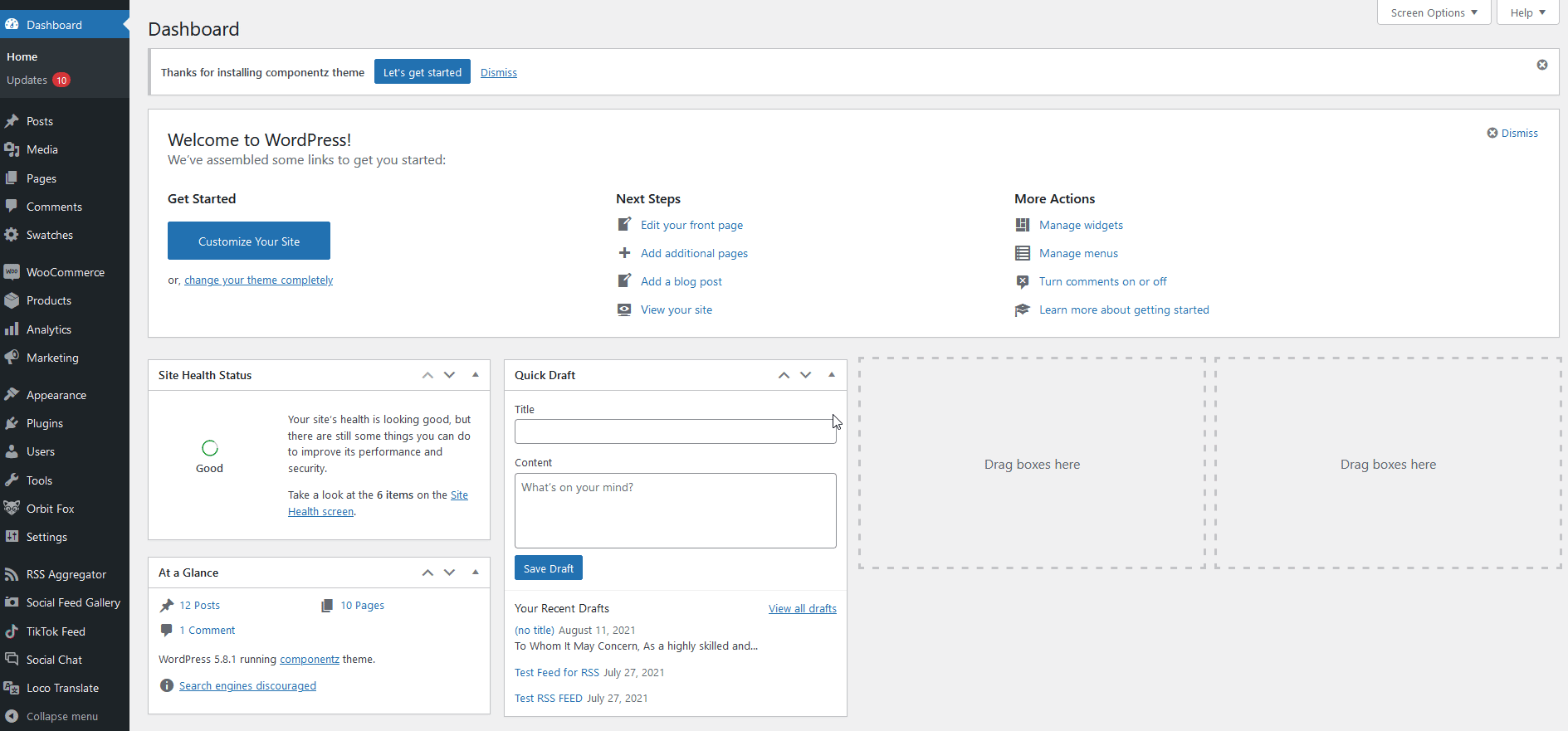
Następnie otwórz interfejs wtyczki, przechodząc do WooCommerce > Produkty powiązane.
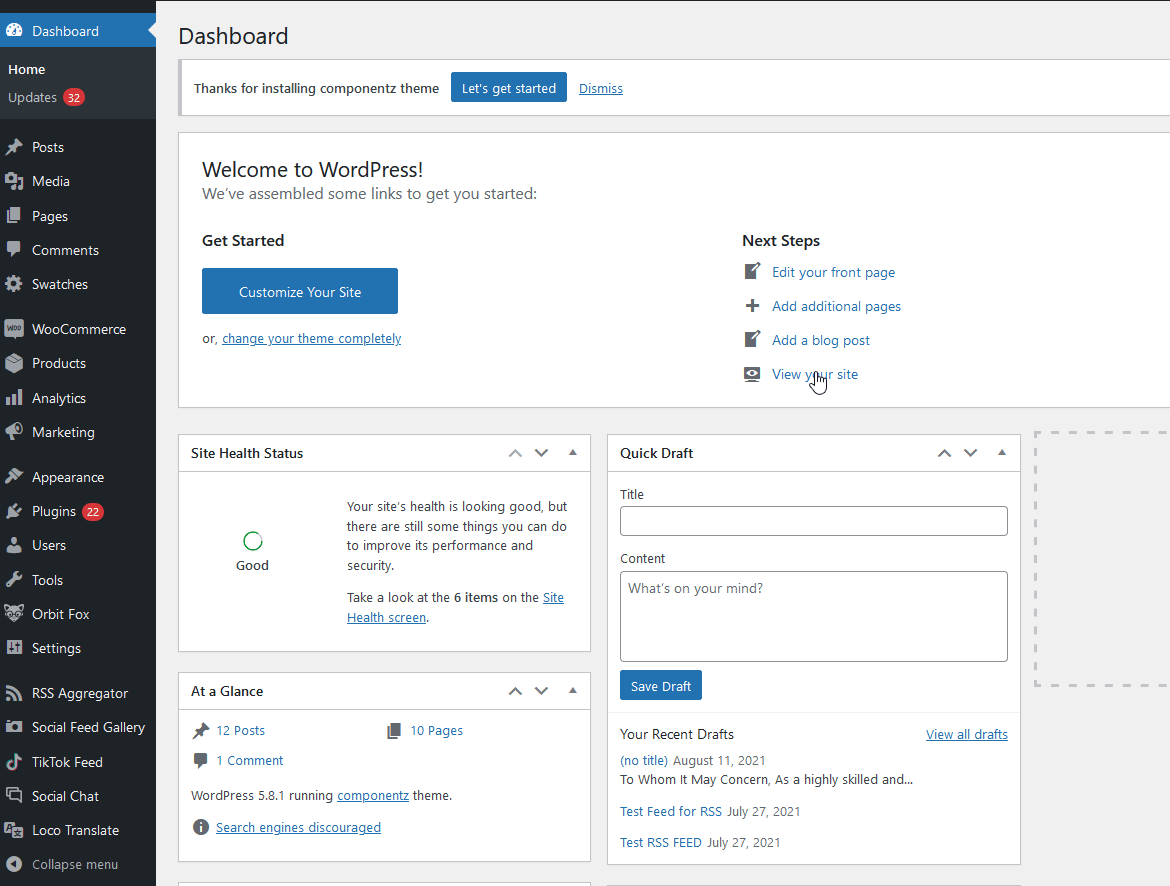
W tym miejscu możesz wyłączyć sekcję domyślnych produktów powiązanych z WooCommerce i zamiast tego dostosować własne produkty powiązane z wtyczką.
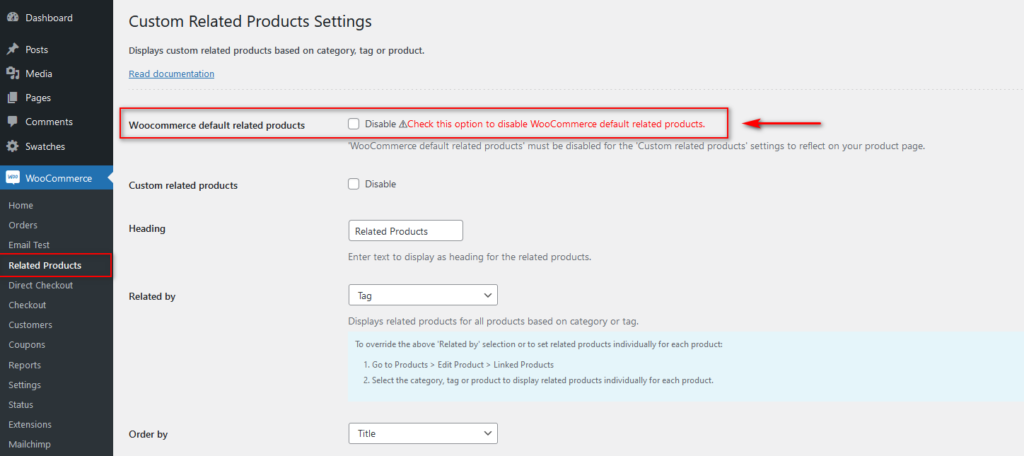
Możesz także włączyć dodatkowe opcje, takie jak ukrywanie produktów niedostępnych w sekcji Produkty powiązane, a także włączyć suwak produktów powiązanych.
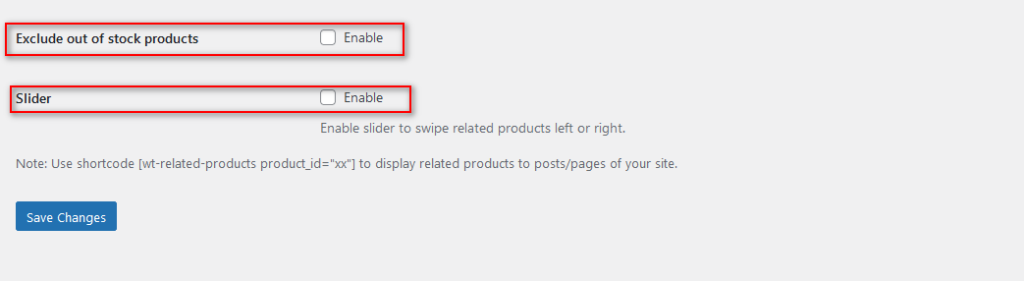
Śmiało i dodaj niestandardowy nagłówek dla powiązanych produktów w polu Nagłówek , a następnie ustaw pole Pokrewne według , aby Twoje produkty były wyświetlane za pomocą tagów lub kategorii.

Możesz również wybrać sposób uporządkowania/sortowania powiązanych pól, korzystając z opcji Uporządkuj według . Podobnie liczba produktów do wyświetlenia pozwala wybrać, ile elementów chcesz, aby klienci widzieli w sekcji Produkty powiązane.
Gdy skończysz, kliknij Zapisz zmiany , a teraz Twoje produkty powiązane z WooCommerce powinny być dostosowane i gotowe do pracy.
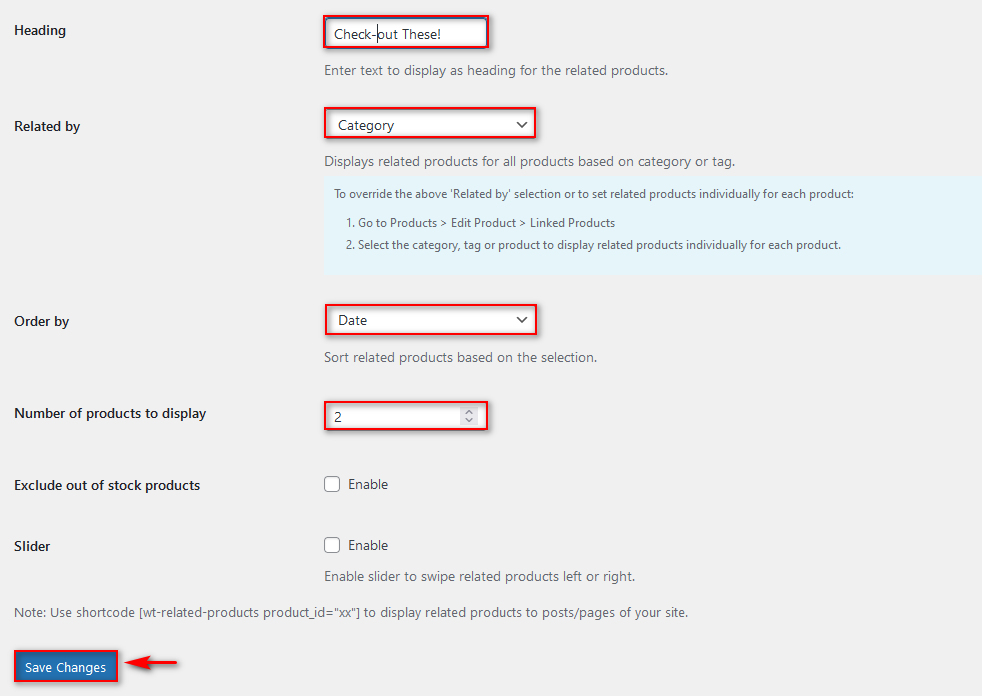
Dodaj niestandardowe powiązane produkty
Możesz także indywidualnie dodawać niestandardowe elementy do powiązanych produktów. W sekcji Produkty otwórz dowolny produkt i otwórz kartę Połączone produkty w sekcji Dane produktu.
Wtyczka dodaje dodatkowe opcje, takie jak możliwość dodawania produktów na podstawie kategorii i tagów, a nawet wykluczanie określonych kategorii. Skorzystaj z tych opcji, aby dostosować sekcję powiązanych produktów i zoptymalizować sprzedaż dodatkową i sprzedaż krzyżową.
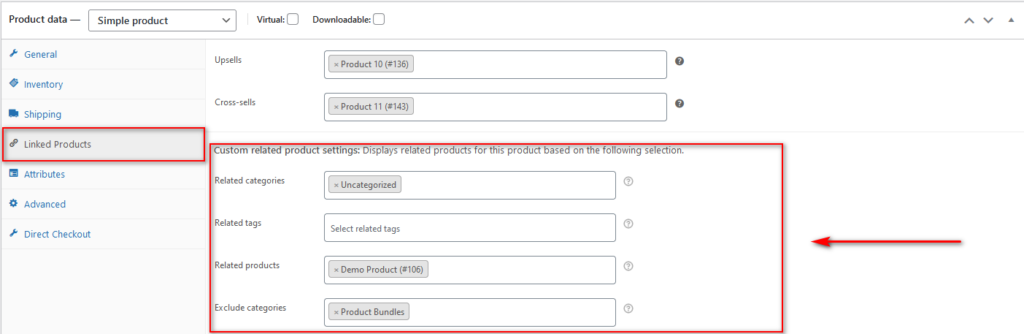
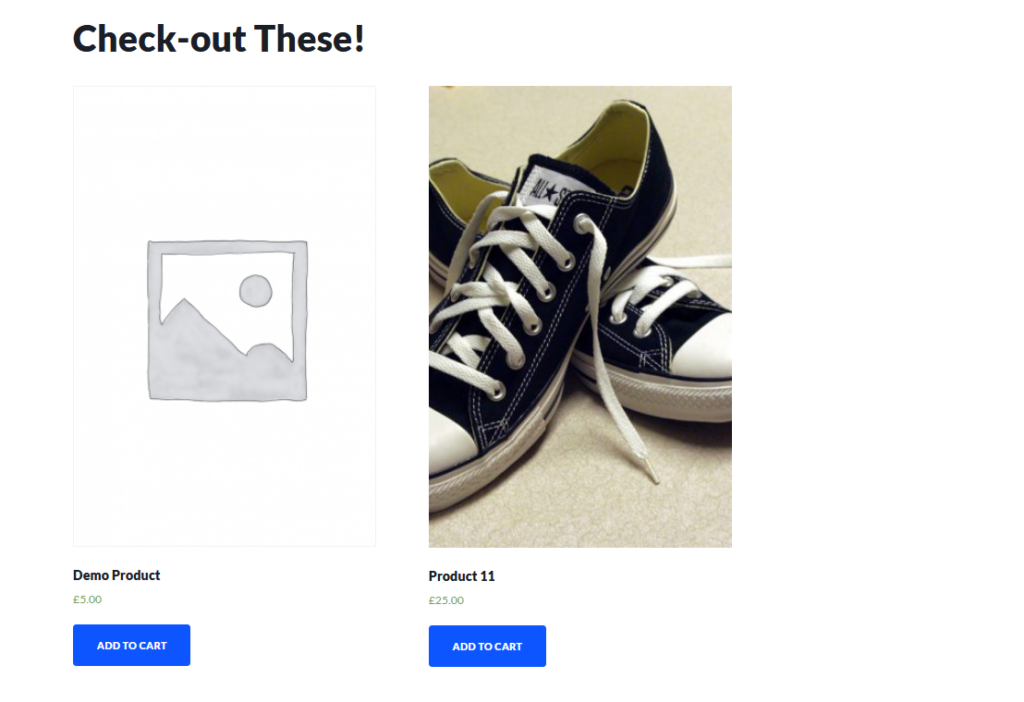
Dodawanie produktów powiązanych z WooCommerce za pomocą skrótów
Ponadto wtyczka zapewnia również niestandardowy krótki kod , który możesz dodać do swoich postów/stron, aby wyświetlić niestandardowe produkty powiązane.
Aby użyć tego krótkiego kodu, otwórz dowolne strony / posty i dodaj blok Shortcode do edytora za pomocą opcji Dodaj krótki kod.
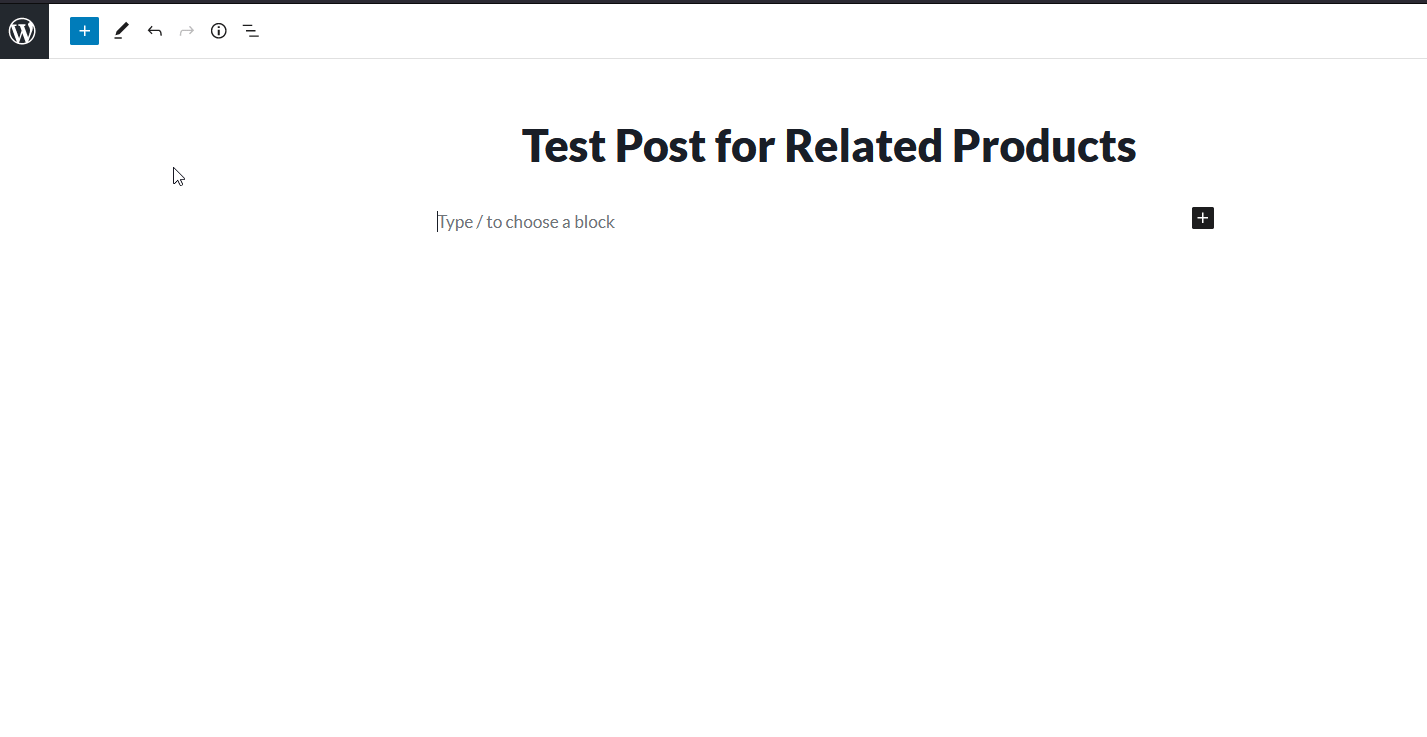
Następnie dodaj ten krótki kod do bloku:
[produkty związane z wagą produkt_]
Pamiętaj, aby zastąpić XX w krótkim kodzie identyfikatorem produktu, którego będziesz używać w przypadku Produktów powiązanych. Identyfikator produktu znajdziesz pod listą produktów.
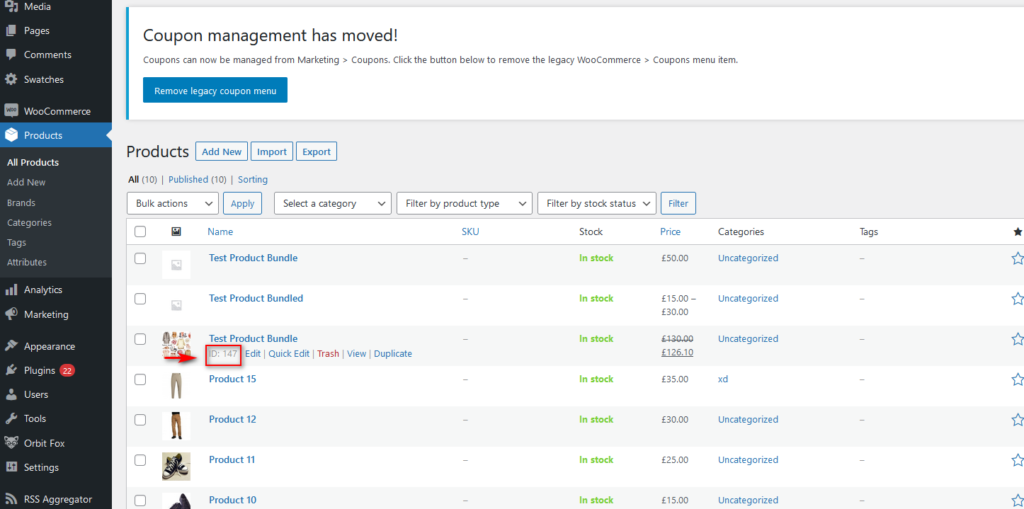
Na przykład, jeśli Twój identyfikator produktu to 147, Twój shortcode będzie wyglądał następująco:
[ wt-related-products product_ ]Następnie zapisz swój post i wyświetl jego podgląd, aby sprawdzić, czy działa poprawnie.
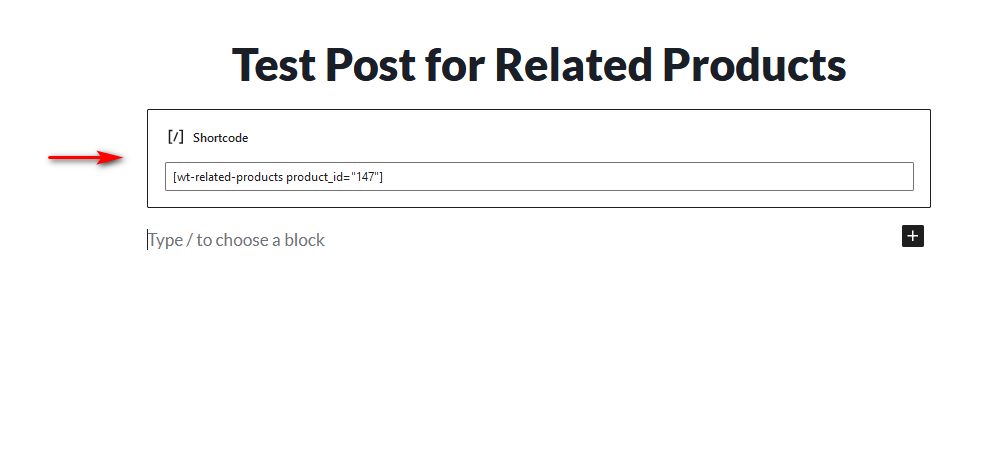
3) Programowo dostosuj powiązane produkty
Jeśli wolisz nie używać wtyczki i masz pewne umiejętności programistyczne, możesz dostosować powiązane produkty za pomocą odrobiny kodu. Warto zauważyć, że jest to bardziej zaawansowana metoda, więc zalecamy skorzystanie z jednej z pozostałych metod, jeśli jesteś początkującym użytkownikiem i nie czujesz się komfortowo w edycji plików WordPress.
Zanim zaczniesz, upewnij się, że utworzyłeś motyw podrzędny i wykonałeś pełną kopię zapasową swojej witryny, aby upewnić się, że możesz ją odzyskać na wypadek, gdyby coś poszło nie tak podczas procesu.
Gdy to zrobisz, otwórz pliki motywów, przechodząc do Wygląd > Edytor motywów . Następnie kliknij functions.php na pasku bocznym plików po prawej stronie.
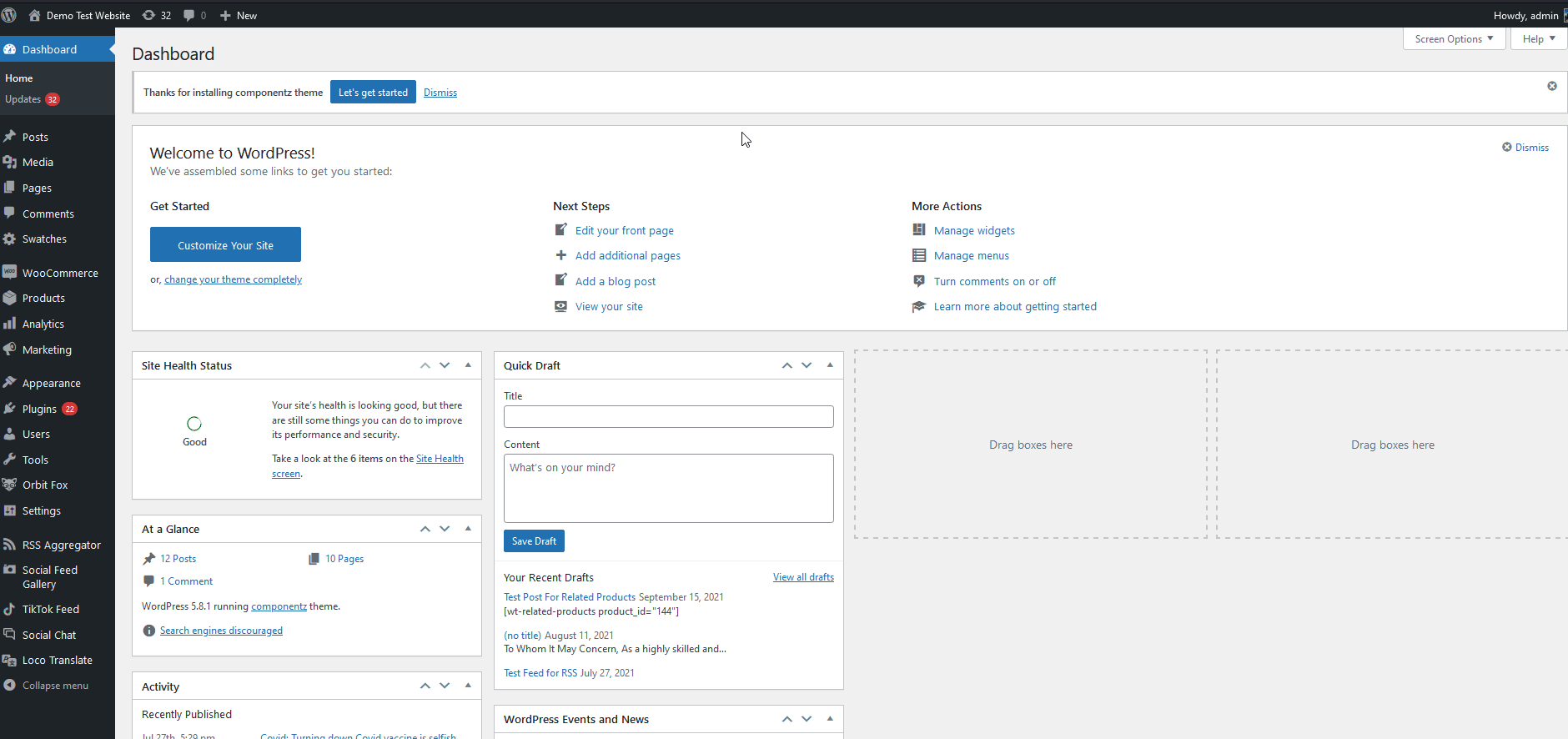
Tutaj możesz dodać niestandardowe fragmenty kodu do tego edytora, aby dostosować swoje produkty związane z WooCommerce. W sekcji Pokrewne produkty użyjesz haczyka „ woocommerce_output_related_products_args” . Ten haczyk zawiera 3 parametry, których możesz użyć: $related_posts , $product_id i $args .
Jeśli nie znasz się na haczykach i chcesz dowiedzieć się więcej o tym, jak z nich korzystać, zajrzyj do naszego przewodnika po haczykach WooCommerce.
Za pomocą haka „ woocommerce_output_related_products_args” możesz tworzyć różne funkcje, których możesz używać. Na przykład możesz użyć tego kodu, który ograniczy liczbę powiązanych produktów do 4 na stronę, ułożonych w 2 kolumny.
/**
* Zmień liczbę powiązanych produktów
*/
funkcja woo_related_products_limit() {
globalny produkt;
$args['posts_per_page'] = 6;
return $args;
}
add_filter( 'woocommerce_output_related_products_args', 'jk_related_products_args', 20 );
funkcja jk_related_products_args( $args ) {
$args['posts_per_page'] = 4; // 4 powiązane produkty
$args['kolumny'] = 2; // ułożone w 2 kolumny
return $args;
}Wklej ten skrypt do edytora plików motywu, a następnie kliknij Aktualizuj .
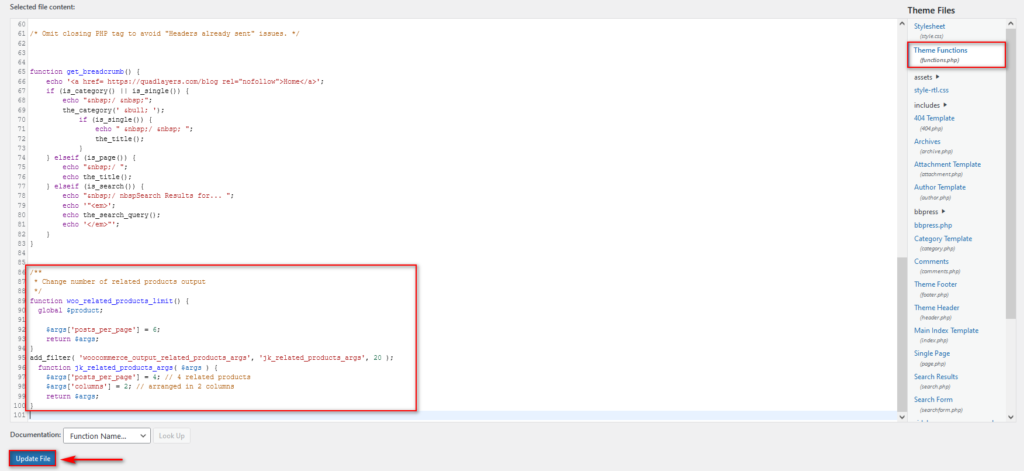
Ponadto możesz użyć tego innego skryptu, aby wyświetlić tylko produkty powiązane z określonym identyfikatorem produktu :
add_filter('woocommerce_related_products', 'add_related_products');
funkcja add_related_products($related_product_ids)
{
// Kod źródłowy WC przechowuje identyfikatory jako ciąg znaków w tej tablicy, więc też to zrobiłem
$related_product_ids[] = 'xx';
zwróć $related_product_ids;
}Pamiętaj, aby zastąpić „ XX ” odpowiednim identyfikatorem produktu.
Wskazówki, jak zwiększyć konwersję za pomocą produktów powiązanych z WooCommerce
Po pełnym skonfigurowaniu sekcji powiązanych produktów możesz w pełni ją wykorzystać, aby zmaksymalizować współczynniki konwersji. Dzięki dobrej sekcji powiązanych produktów możesz nie tylko dostosować rekomendacje produktów, ale także uporządkować treści wokół nich, aby uzyskać jeszcze lepsze wyniki.
Na przykład możesz:
- Twórz sekcje i suwaki produktów pokrewnych, aby reklamować swoje bestsellery. Dodaj polecane produkty lub przedmioty, które chcesz kupić swoim klientom
- Twórz posty i strony, aby promować polecane produkty: Dodaj do nich powiązane produkty jako świetny sposób na generowanie większej liczby potencjalnych klientów
- Dodawanie pakietów produktów lub przedmiotów zwykle kupowanych razem do powiązanych produktów w określonych przedmiotach może być również świetnym sposobem na zwiększenie przychodów
- Zastanów się nad dodaniem przecenionych produktów do sprzedaży dodatkowej. W przypadku sprzedaży dodatkowej powiązane produkty będą wyświetlane w Twoim koszyku i możesz dostosować go, aby zamiast tego wyświetlał produkty przecenione. Zapewnia to większą zachętę do zakupu większej liczby przedmiotów dla Twoich klientów. Aby uzyskać więcej informacji na temat dostosowywania płatności, zapoznaj się z tym przewodnikiem
Bonus: Jak ukryć lub usunąć powiązane produkty w WooCommerce
Do tej pory powinieneś wiedzieć, jak dodawać i dostosowywać powiązane produkty w WooCommerce. Ale co, jeśli zamiast tego szukasz szybkiego sposobu na ukrycie powiązanych produktów ? Jesteśmy z Tobą. Podczas gdy niektóre firmy mogą czerpać wiele korzyści z sekcji Produkty powiązane , niektórzy z Was mogą nie chcieć mieć takiego w swoim sklepie.
Najłatwiej to zrobić za pomocą dedykowanej wtyczki lub programowo z odrobiną kodu. W tej sekcji pokażemy, jak programowo ukryć powiązane produkty, ale jeśli potrzebujesz więcej opcji, zapoznaj się z naszym przewodnikiem na temat ukrywania/usuwania powiązanych produktów w WooCommerce.
Aby programowo ukryć produkty pokrewne, zalecamy rozpoczęcie od utworzenia motywu podrzędnego , jeśli jeszcze tego nie zrobiłeś. Daje to pewność, że nie zadzierasz z plikami głównego motywu i możesz cofnąć zmiany, kiedy tylko chcesz. Ponadto wszystkie zmiany w plikach nie zostaną zastąpione po zaktualizowaniu motywu.
Po aktywowaniu motywu potomnego przejdź do Wygląd > Edytor motywów i wybierz functions.php na prawym pasku bocznym Pliki motywów . Następnie naciśnij Edytor w środku.
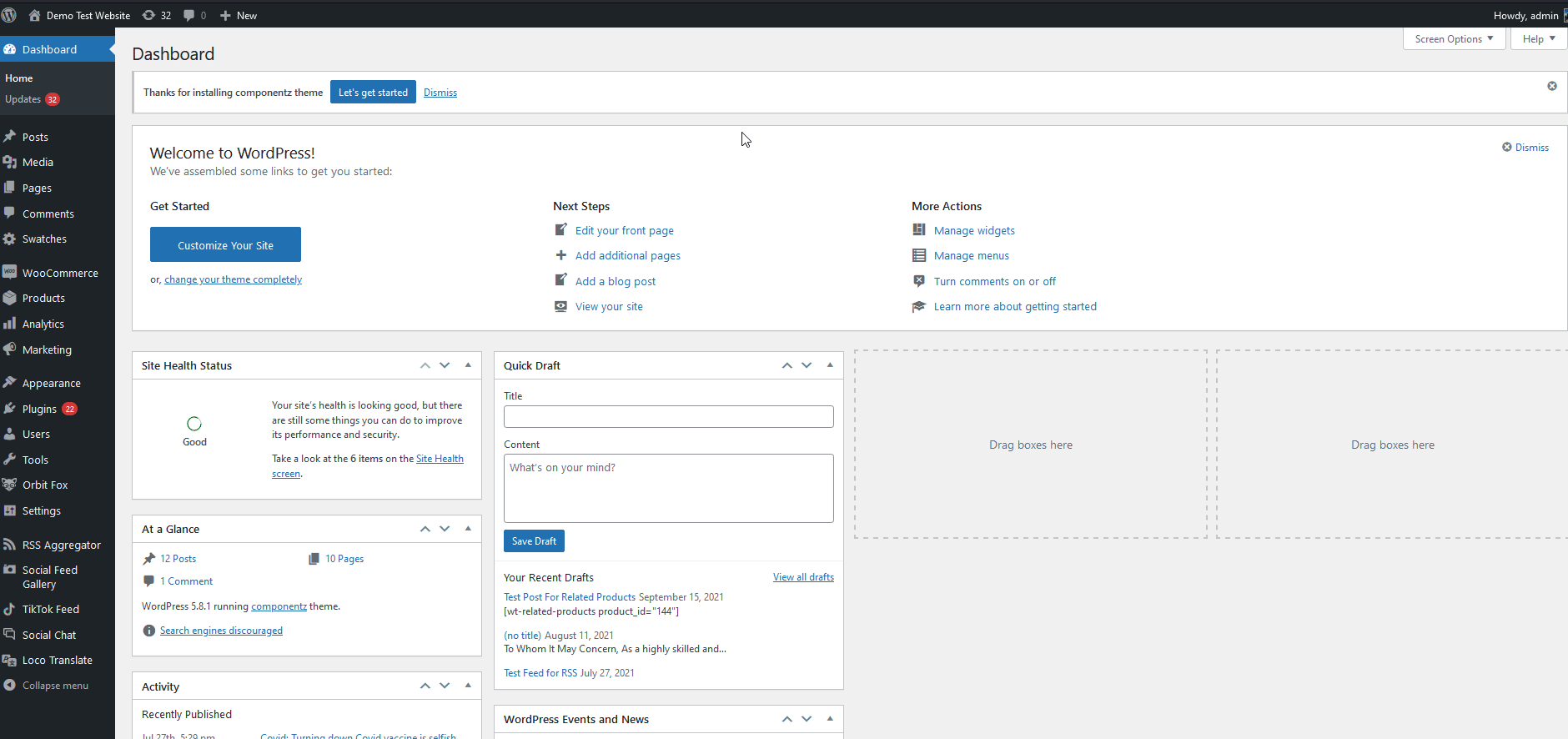
Następnie po prostu dodaj następujący skrypt do edytora i kliknij Aktualizuj plik.
remove_action( 'woocommerce_after_single_product_summary', 'woocommerce_output_related_products', 20 );
Po raz kolejny, jeśli zamiast programowo usuwać powiązane produkty, wolisz użyć wtyczki lub innej metody, zdecydowanie zalecamy zapoznanie się z naszym przewodnikiem dotyczącym ukrywania produktów powiązanych z WooCommerce.
Wniosek
Podsumowując, edytowanie sekcji powiązanych produktów może pomóc poprawić wrażenia klientów i zwiększyć sprzedaż.
W tym przewodniku pokazaliśmy Ci różne sposoby dostosowywania produktów związanych z WooCommerce, abyś mógł jak najlepiej je wykorzystać. Teraz powinieneś być w stanie:
- Skonfiguruj i dodaj powiązane produkty, aby sprzedawać krzyżowo i sprzedawać swoim kupującym za pomocą domyślnych opcji WooCommerce
- Dodaj i zbuduj unikalną sekcję powiązanych produktów za pomocą wtyczek
- Dodaj powiązane produkty do swoich postów/stron w celu kreatywnego marketingu treści
- Dostosuj powiązane produkty za pomocą kodu
Wszystkie te opcje mają wady i zalety i nie ma lepszej ani gorszej opcji. Po prostu wybierz ten, który najbardziej odpowiada Twoim umiejętnościom i potrzebom.
Na koniec, jeśli szukasz więcej sposobów na ulepszenie swojego sklepu internetowego, możesz zapoznać się z tymi samouczkami:
- Jak dostosować stronę produktu w WooCommerce?
- Jak powtarzać zamówienia w WooCommerce
- Edytuj stronę sklepu WooCommerce
